विंडोज 8 मेट्रो स्टाइल ऐप्स से कैसे प्रिंट करें
आप पहले से ही जानते हैं कि प्रिंटर कैसे सेट करें और उपयोग करेंयह डेस्कटॉप वातावरण के साथ है और आपके द्वारा विंडोज के हर संस्करण के साथ प्रिंट किया जाता है। लेकिन, मेट्रो स्टाइल ऐप्स से छपाई एक अलग कहानी है। यहां देखें कि इसे कैसे करना है, और कौन से ऐप्स प्रिंटिंग का समर्थन करते हैं।
यदि आप अपने प्रिंटर को अपने विंडोज 8 सिस्टम से कनेक्ट नहीं करते हैं, तो विंडोज 8 में प्रिंटर सेट करने के तरीके के बारे में मेरा लेख देखें।

मेट्रो ऐप से प्रिंट करना ... प्रतीक्षा करें, मेरा मतलब है कि आधुनिक यूआई-स्टाइल ऐप के रूप में वे कहे जा सकते हैं ... हो सकता है, लेकिन मैं पचाता हूं, यह हमारे पॉडकास्ट के लिए एक विषय होगा TechGroove।
इनमें से किसी एक ऐप में, कीबोर्ड शॉर्टकट का उपयोग करें विंडोज की + के डिवाइस मेनू को लाने के लिए। या, उपयोग करें Ctrl + P - कुछ ऐप्स में - केवल प्रिंटर लाने के लिए। यहां मैं विंडोज 8 मेल ऐप से डिवाइसेस मेनू ला रहा हूं। उस प्रिंटर पर क्लिक करें जिसका आप उपयोग करना चाहते हैं।
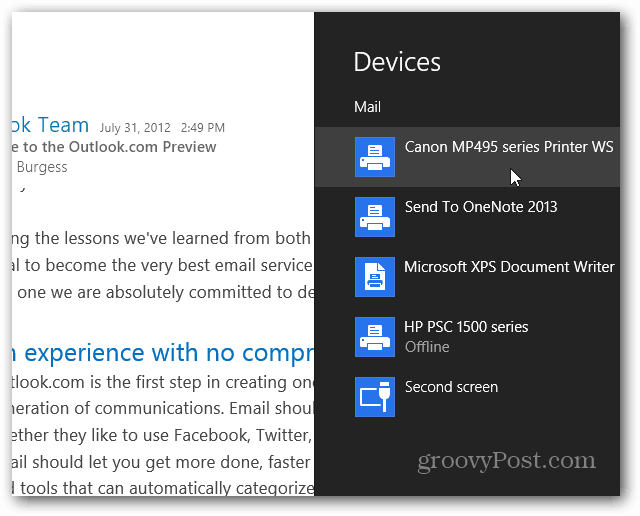
फिर यह कुछ बुनियादी प्रिंटर सेटिंग्स प्रदर्शित करता है जिन्हें आप समायोजित कर सकते हैं।
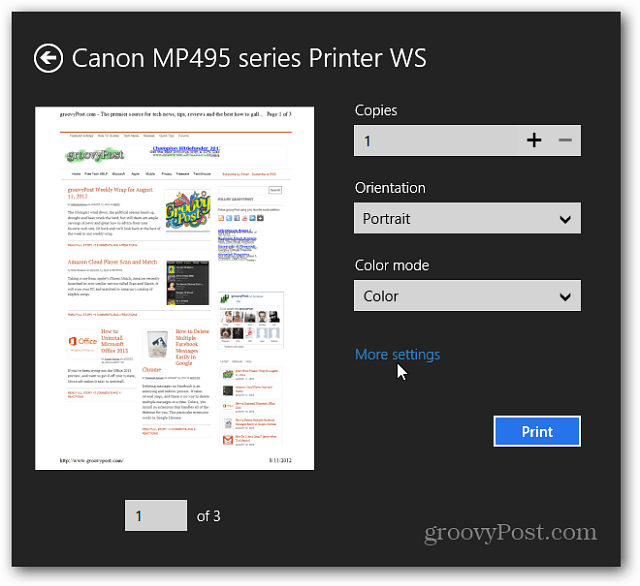
या, और भी अधिक प्रदर्शित करने के लिए अधिक सेटिंग्स पर क्लिक करेंविकल्प। उदाहरण के लिए, मैं आउटपुट क्वालिटी को ड्राफ्ट में बदलना चाहता हूं क्योंकि यह केवल एक ही टेक्स्ट है जिसकी मैं छपाई कर रहा हूं। अपने प्रिंटर के साथ उपयोग करने के लिए सेटिंग्स का चयन करने के बाद, प्रिंट बटन पर क्लिक करें।
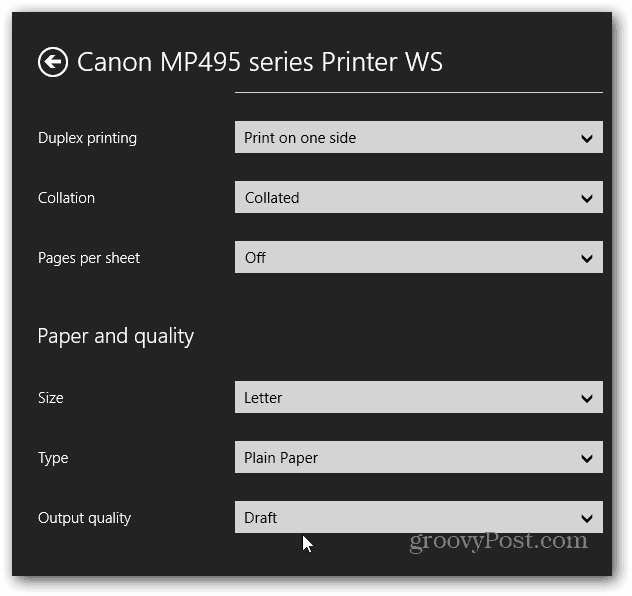
डेस्कटॉप पर, आप उपयोग करके प्रिंट कर सकते हैं Ctrl + P या फ़ाइल >> प्रिंट Office डॉक्स और अन्य ऐप्स के लिए जो मुद्रण का समर्थन करते हैं।
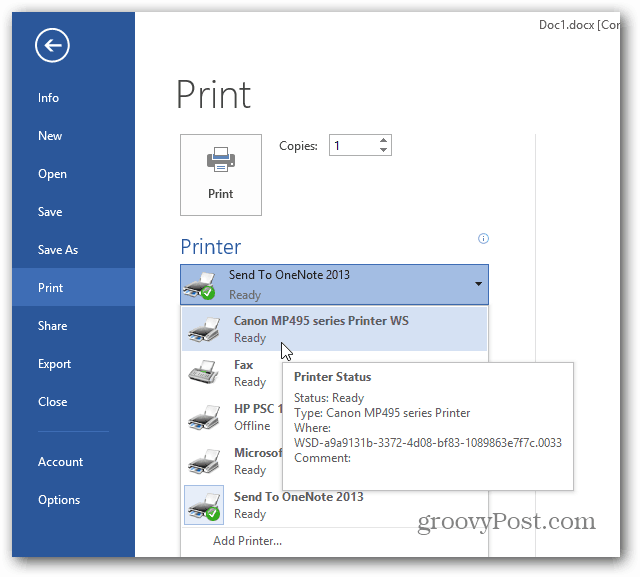
ध्यान रखें कि आपके प्रिंटर के मेक और मॉडल के आधार पर आपको मिलने वाले विकल्प और सेटिंग्स अलग-अलग होंगे। मैं का उपयोग कर मुद्रित करने में सक्षम था विंडोज की + के या Ctrl + P मानचित्र, मेल, फ़ोटो और IE 10 के लिए। जैसा कि आप बता सकते हैं, विंडोज 8 में आधुनिक यूआई स्टाइल ऐप्स बहुत ही प्रिंटर के अनुकूल नहीं हैं। मुझे लगता है कि Microsoft चाहता है कि हर कोई एक सरफेस टैबलेट के आसपास ले जाए। कम से कम प्रिंट करने की क्षमता है कुछ मेट्रो स्टाइल ऐप्स।










एक टिप्पणी छोड़ें